こんにちは!
kintoneについて情報を探しているあなたに。今回はCMで見たり、口コミできいた噂のクラウドサービスをどうやって検討したらいいか、楽しく進める方法をご案内したいとおもいます。
Day.1
まだkintoneに出会っていないあなた。ネットで情報を集めてもピンとこないし、セミナーを申し込むのは気が乗らない。自分でもっとkintoneについて知るにはどうしたらいいでしょうか。
まずは申し込もう!
kintoneを知るには、動画を見るより、ネット記事を読むより、実際に触ってみるのが一番です。kintoneは30日間お試し期間があるので、さっと環境を作ってしまいましょう。
必要なものはメールアドレスです。
👇リンクへアクセスしてみましょう。無料のお試し申し込みができます。
https://kintone.cybozu.co.jp/trial/
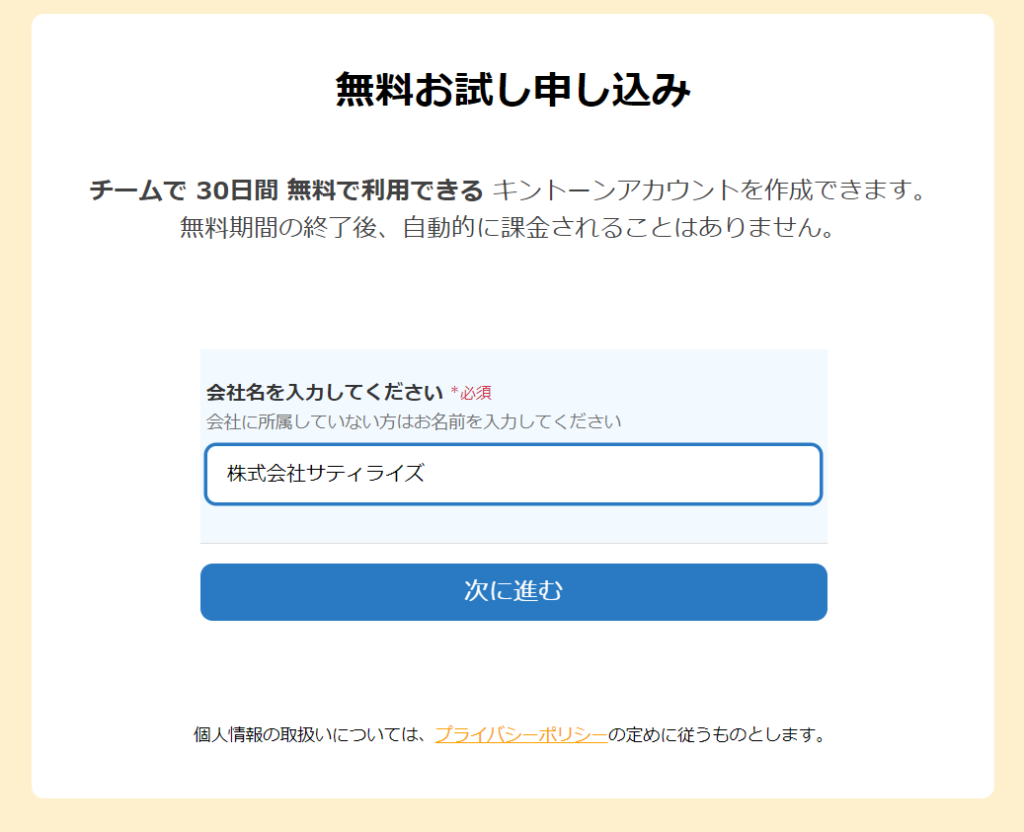
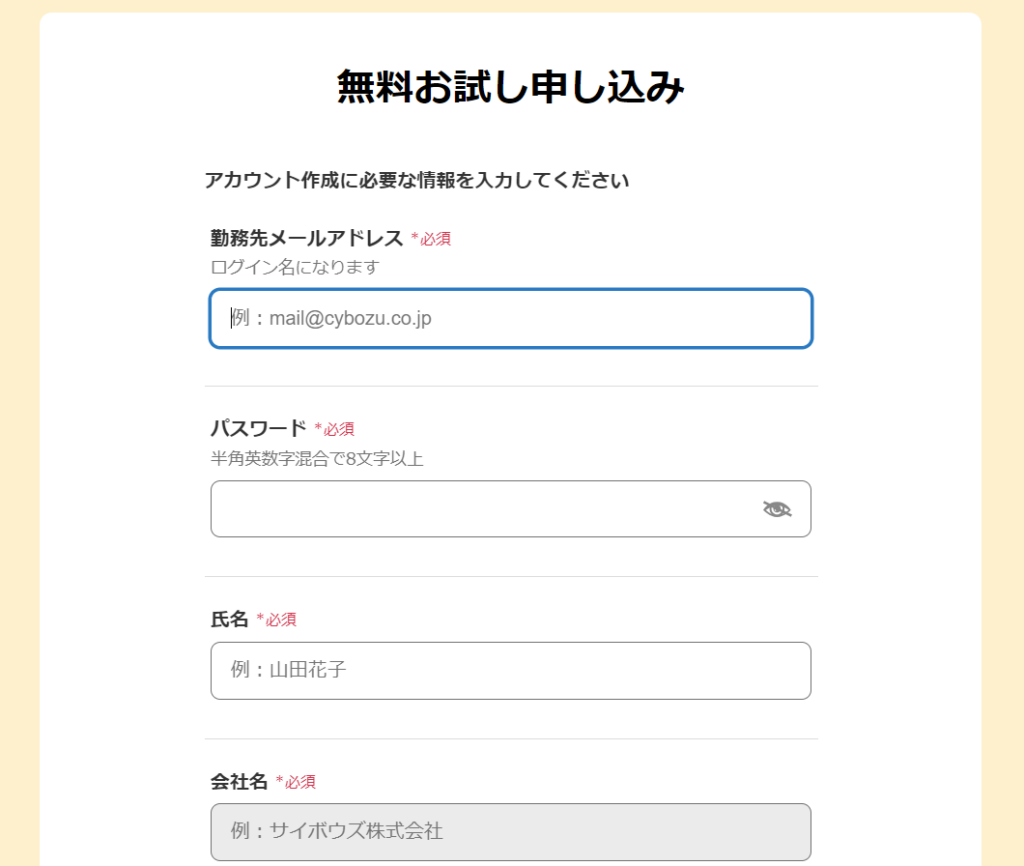
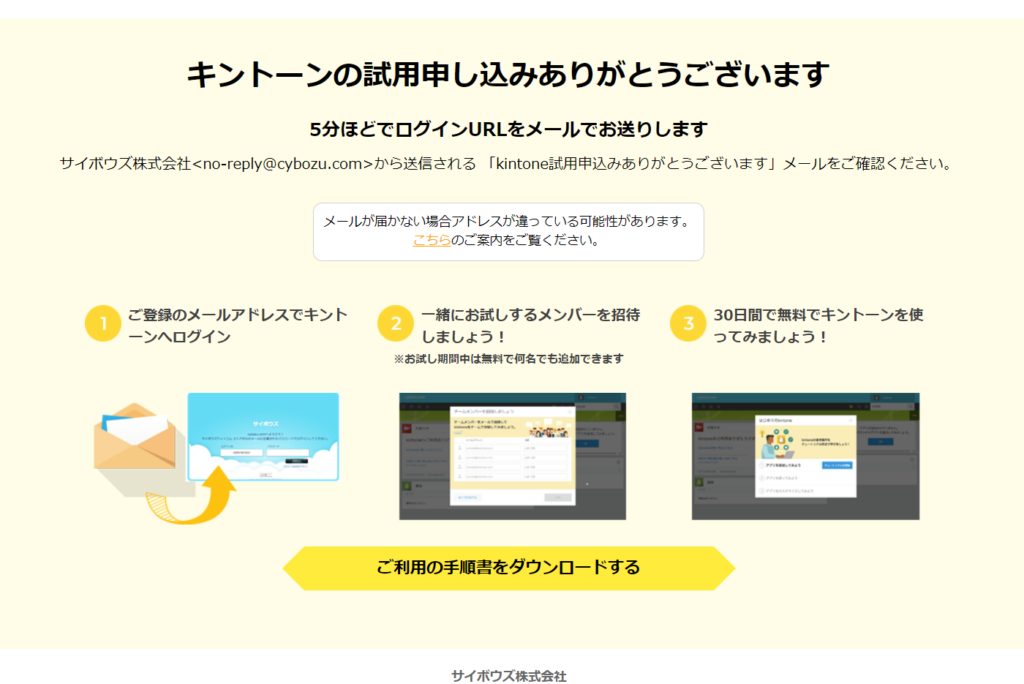
【ご利用の手順書をダウンロードする】というボタンがあるので、ぜひ資料をダウンロードしましょう。ただし、手順書は後からでも入手が可能です。
5分ほどで重要なメールが届きます。環境が整った通知のメールです。このメールはなくさないようにしましょう!
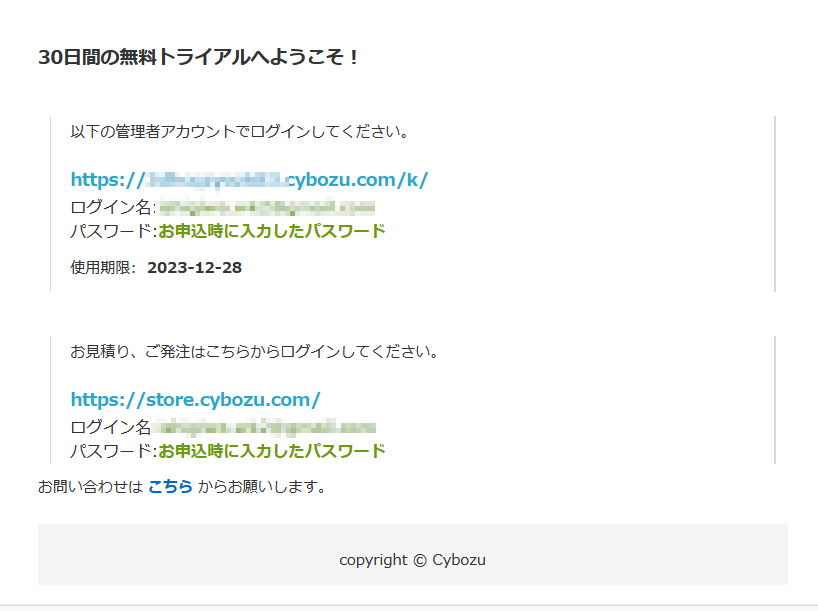
上のURLの”/k/”で終わっているほうがkintoneのURLです。
store.cybozu.comのほうはドットコムストアのURLです。
ドットコムストアはkintoneという製品の管理をするためにサイボウズ社とやり取りする環境です。
いまはドットコムストアは置いておいて、kintoneを触っちゃいましょう。
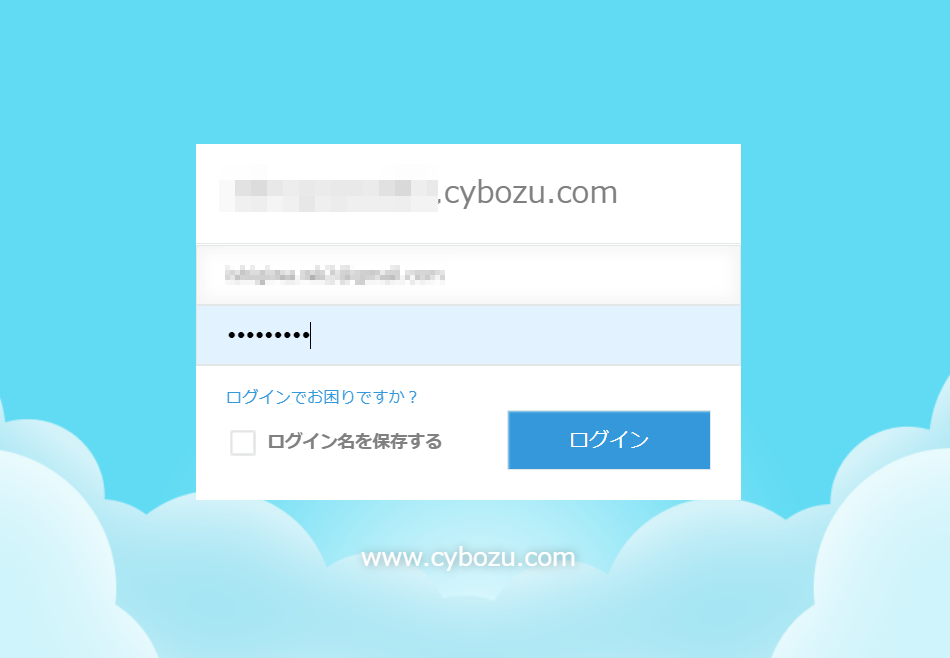
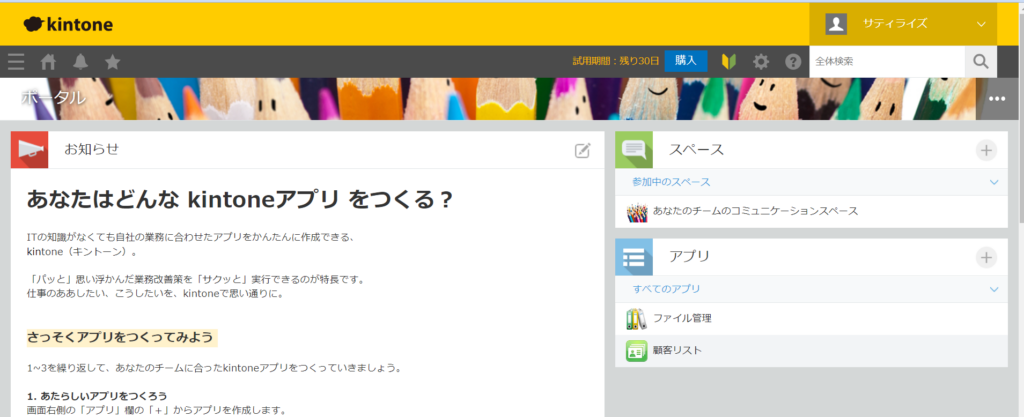
最初にいろいろガイドが出ます。読んでみてもいいでしょう。×ボタンで逃げてしまっても大丈夫です。
さあ、これでkintoneを使う環境が整いました!
チュートリアルをやってみよう!
まず始めたばかりなので、チュートリアルをやってみましょう! 右上のほうにある初心者マークを押します。
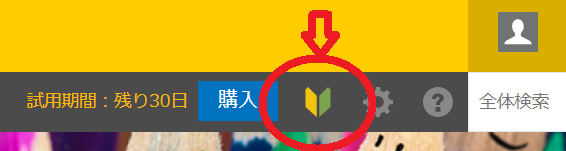
ポップアップしたら「チュートリアル」を選びましょう。
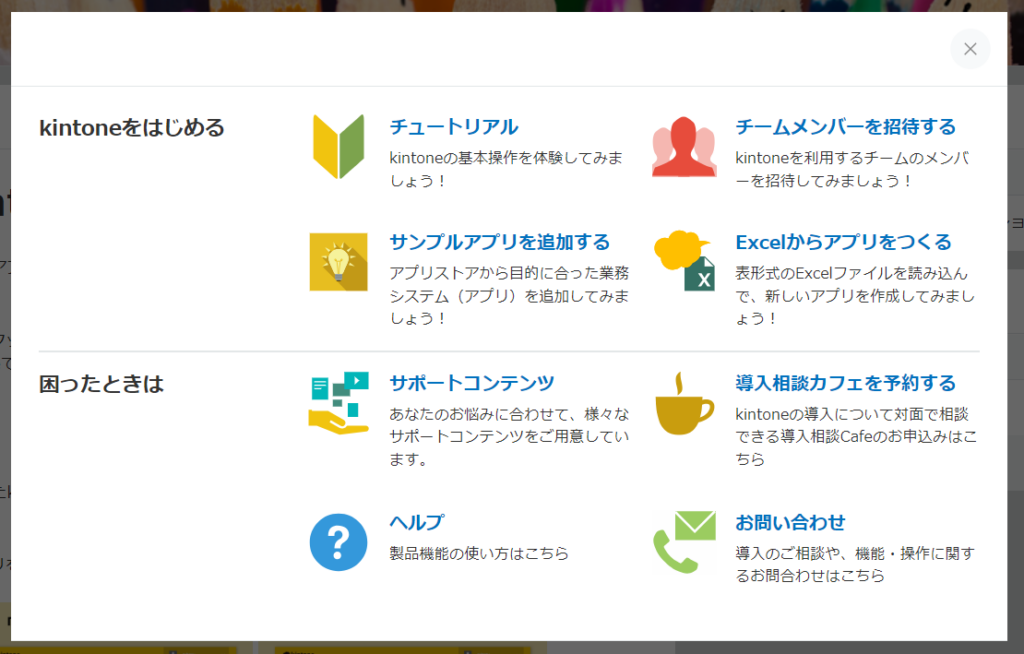
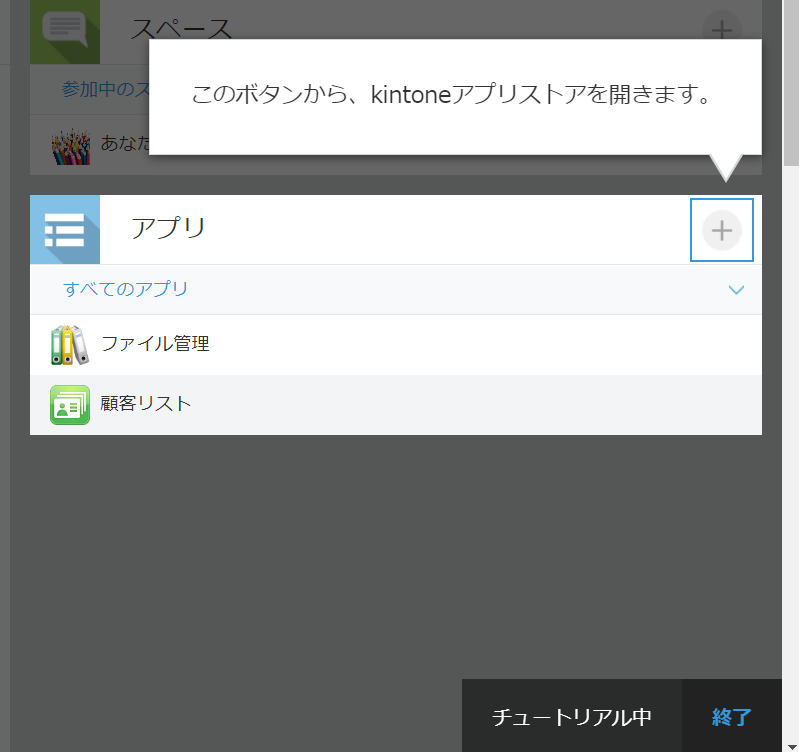
チュートリアル中はこのようにガイドが表示され、右下に「チュートリアル中」と表示されます!
ガイドに従ってアプリをストアから選んで作ってみましょう!
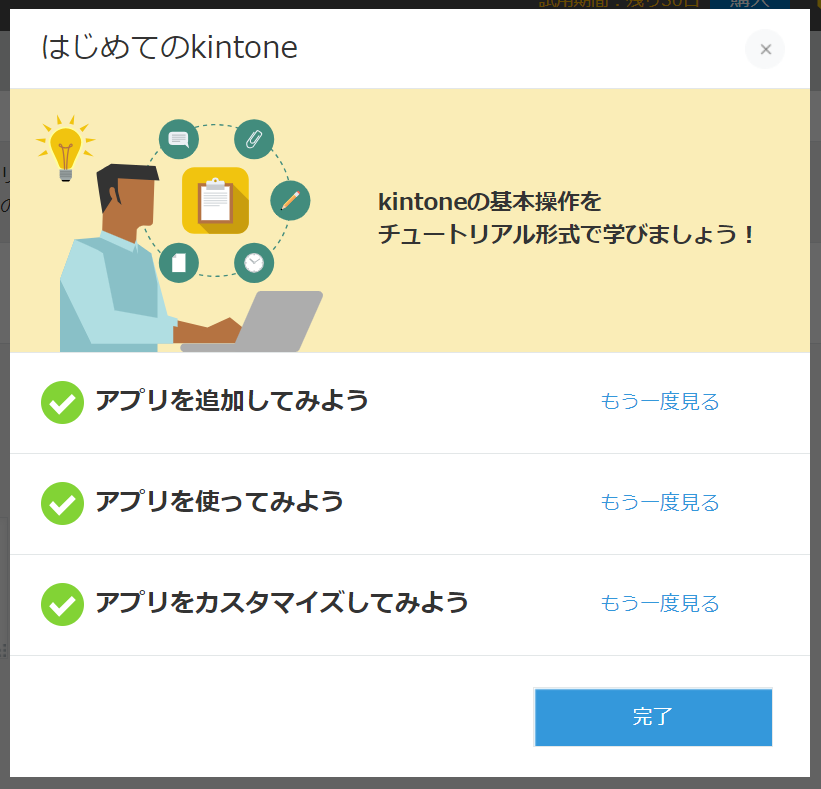
チュートリアルをすべてクリアすると、アプリを作り、そこにデータを作って、アプリを変更するところまで学ぶことができます。楽しくなってきましたね!
さあ一日目はこのくらいで十分です。気になったらもっと調べてもいいですが・・・日常のお仕事もありますからね! お昼休みの調べごとはこのあたりにしておきましょう。
Day.2
昨日kintoneに出会ったあなた。初めてのアプリを作ってみましたね!
今日は仲間を誘って、一緒にkintoneを探検しましょう。
kintoneの検討の際、ひとりで調べないことをおすすめします。ひとりで調べていると行き詰ったときに、相談できる相手がいないので、楽しくなくなってしまいます。興味が持続しないのです。
仲間をちょっと誘って、いろいろ議論できるようにしておくといい感じです。
仲間を誘ってみよう!
さあ、また初心者マークをクリックから始めます。
ログインのURLは覚えていますか? ブックマーク(お気に入り)登録するのをお勧めします。忘れちゃった場合はサイボウズ社から来たメールをもう一度チェックしましょう。
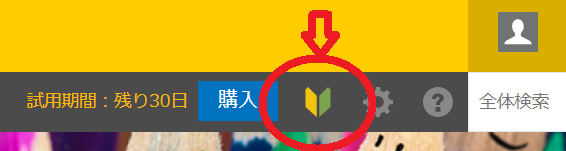
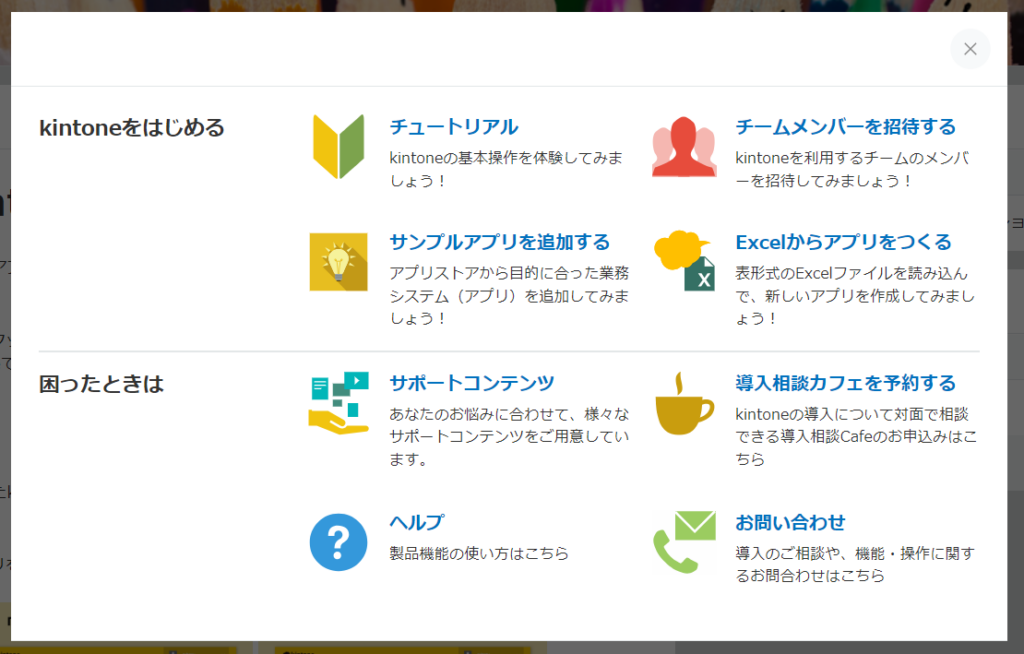
今度は右上の「チームメンバーを招待する」を選びます。
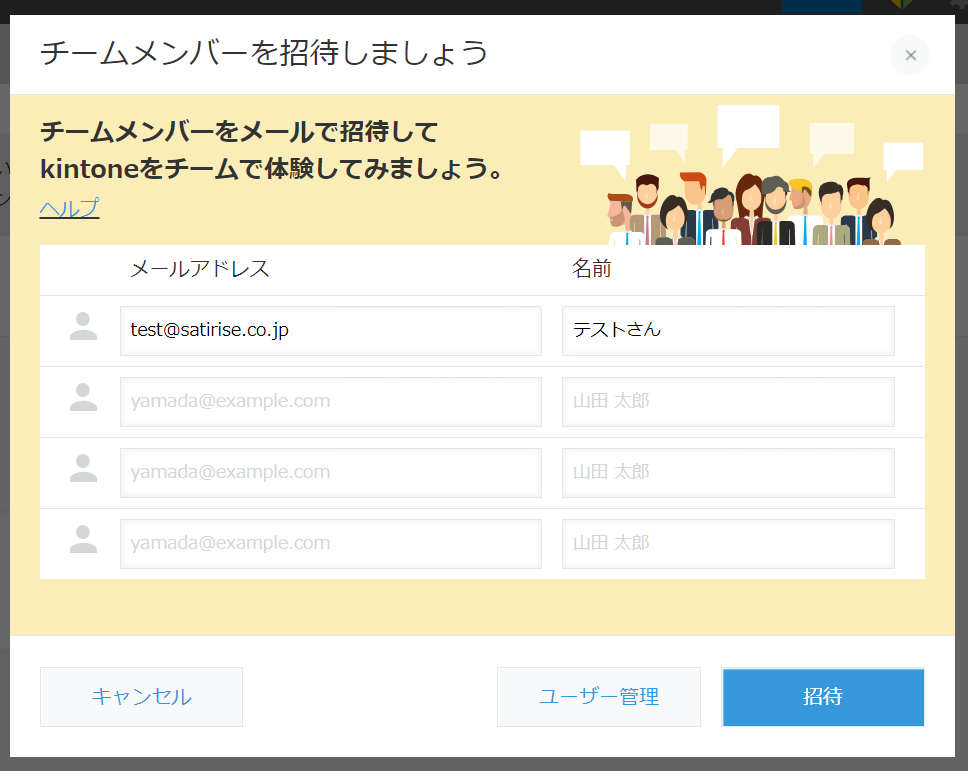
お呼びしたい方のメールアドレスを入れて、招待ボタンをクリックします。
招待された方のPCを覗いてみましょう。こんなメールが届いています。
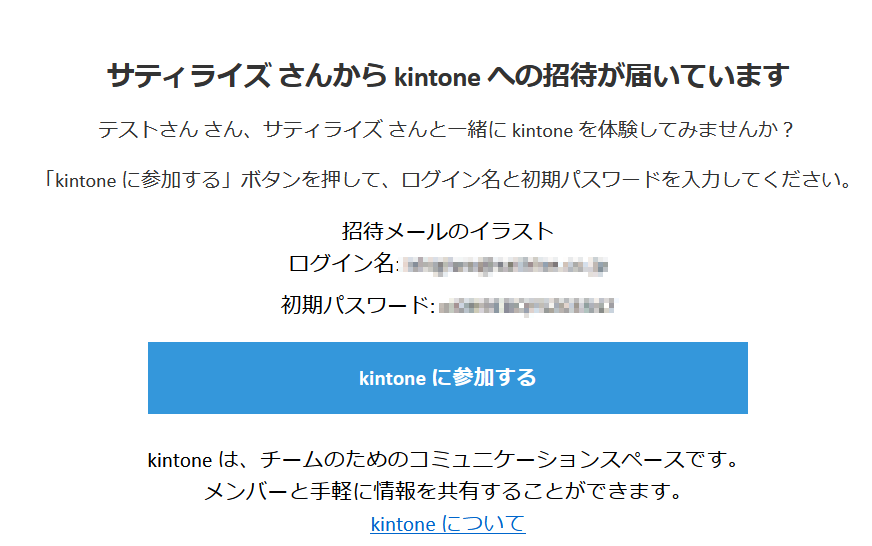
またログイン名とパスワードが案内されていますね。ぜひ仲間の方にもkintoneに参加してもらいましょう!
仲間と掲示板でしゃべろう!
では、新しく参加した仲間と楽しくおしゃべりしてみましょう!
まずは「スペース」に入ります。最初の画面の右のほうにあります。クリックできます!
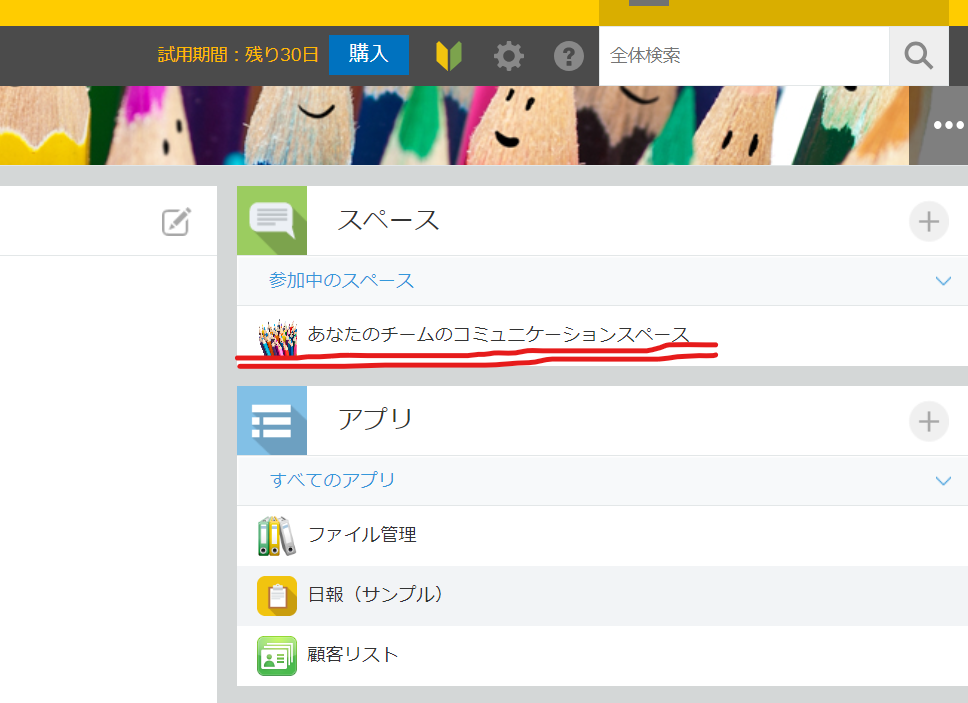
するとスペースという空間に入りました。最初の画面が「ポータル」で、今いる空間が「スペース」です。
では、掲示板(スレッド)を使ってみましょう。「メンバーとコミュニケーション」をクリックします。
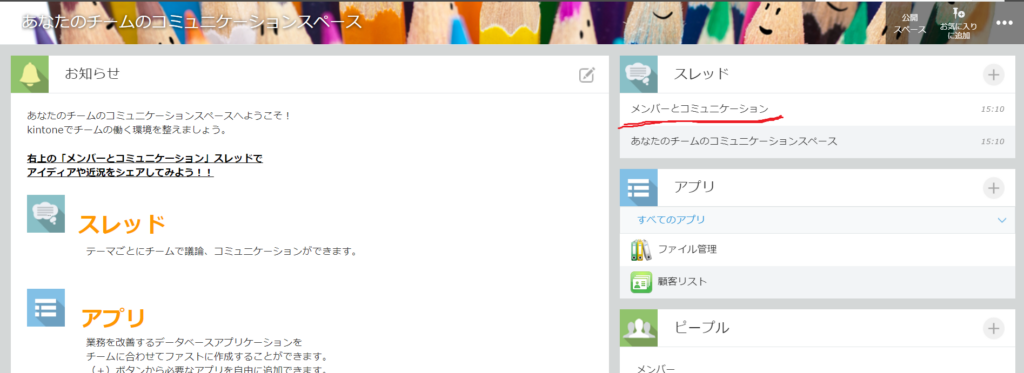
「メンバーとコミュニケーション」掲示板から、仲間に今日のランチについて質問してみましょう!
“@”マークを入力すると、同じスペースにいる仲間に呼びかけることができます! 名前の一部を入力するだけでも、相手を呼び出すことができます。
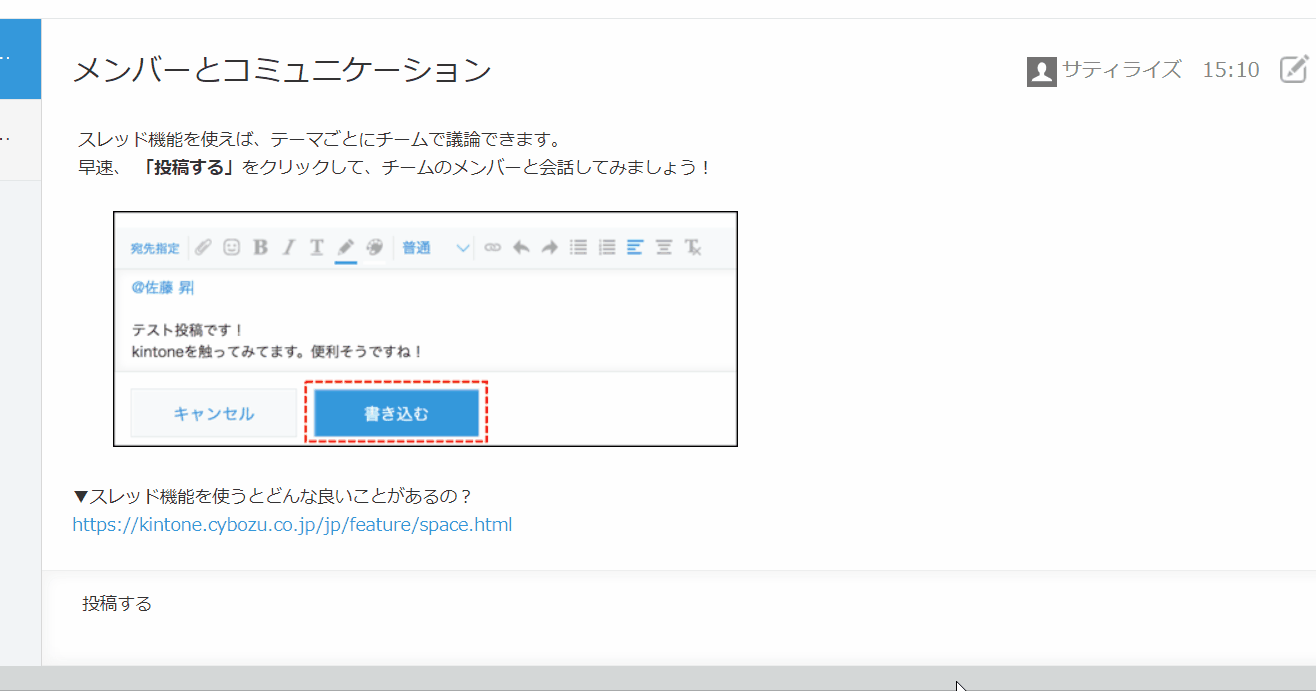
メッセージを書き込みましたね!
・・・さて、仲間の画面ではこんなふうに、kintoneから何やら通知が届いています。
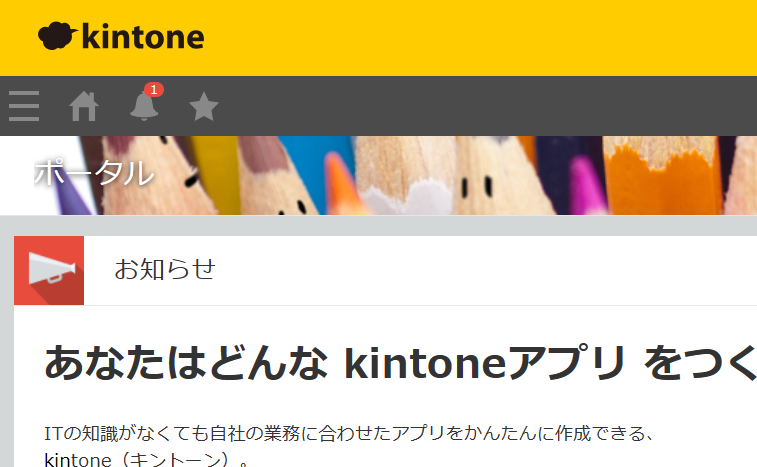
ベルマークをクリックします!

このように、呼びかけをたどって、メッセージを見つけることができます。
スレッド機能はちょっとコミュニケーションするのに便利ですよね! ファイルを添付することもできるので、今日のランチの写真を上げて、気になる近所のお店の新メニューについて盛り上がりましょう!
Day.3
昨日はkintoneで楽しくランチの話ができましたね!
今日は何をしましょうか。ここからは、あなたは自由にkintoneを探検するのがおすすめです。
でも、何をしようか迷う方は、ぜひ後述の2つをやってみてください。
アイコンを変えてみよう!

人影だけだと寂しいですね・・・。

アカウントの右側にVマークがあるので押してみます。すると「アカウント設定」というボタンがありますね。押してみましょう。
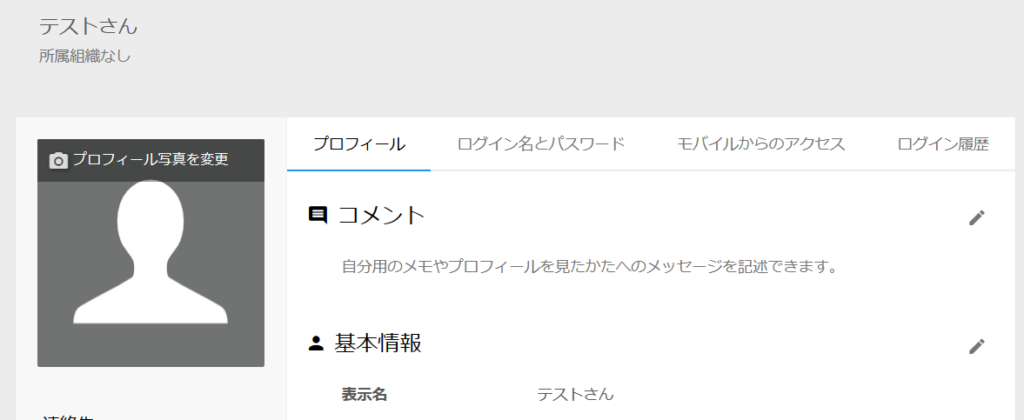
すると、プロフィール情報が設定できる画面に映ることができます。写真を変えましょう!
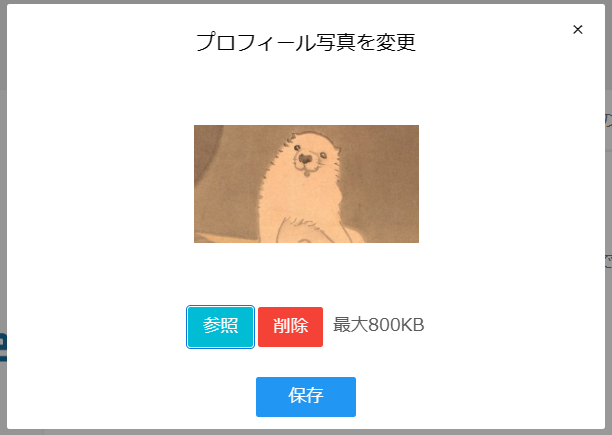
写真を探して保存ボタンを押します。
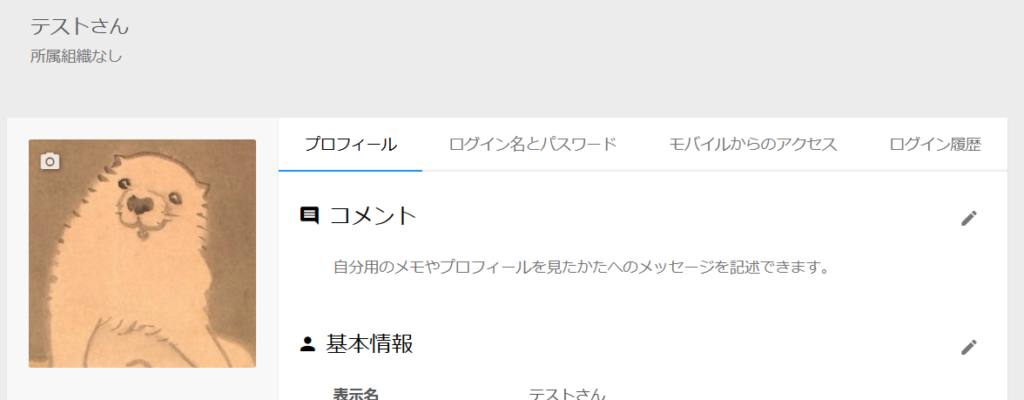
かわいくなりましたね!
自分が使うアプリを作ってみよう!
アイコンも変えて気分もよくなってきました。
では、実用のアプリを一つ、自分で作ってみましょう。
kintoneでアプリを作成します。アプリの作り方を忘れてしまった人は、もう一度チュートリアルをやってみましょう。
自分で最初から作るのもよいですが、アプリストアで探してみるのもいいですね。
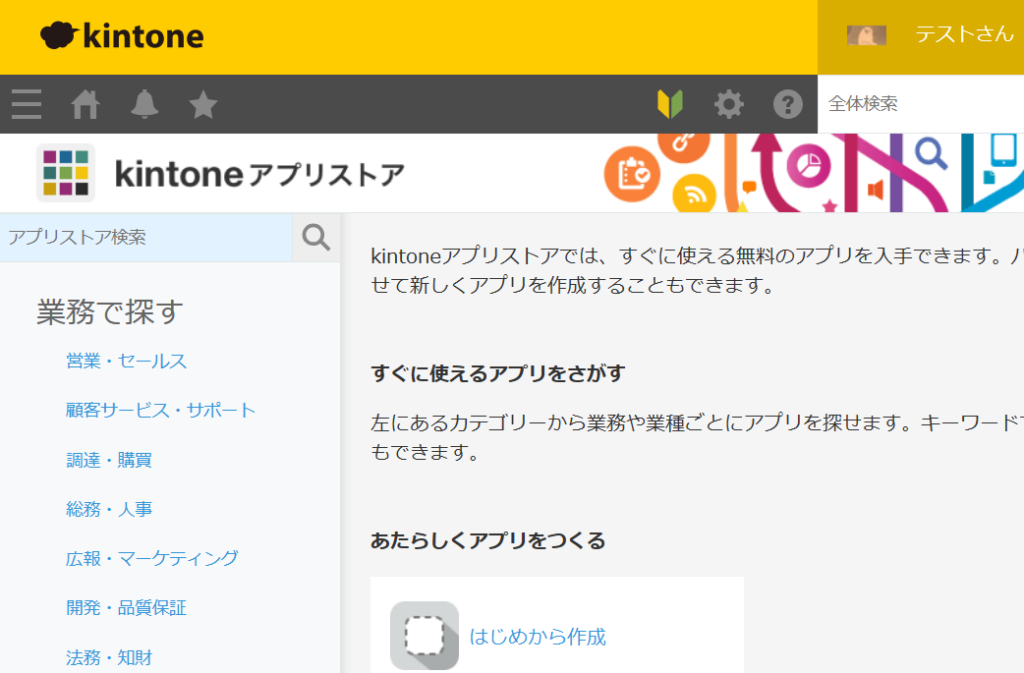
最初になにを作るか思いつかない方は、「日報」アプリがおすすめです。
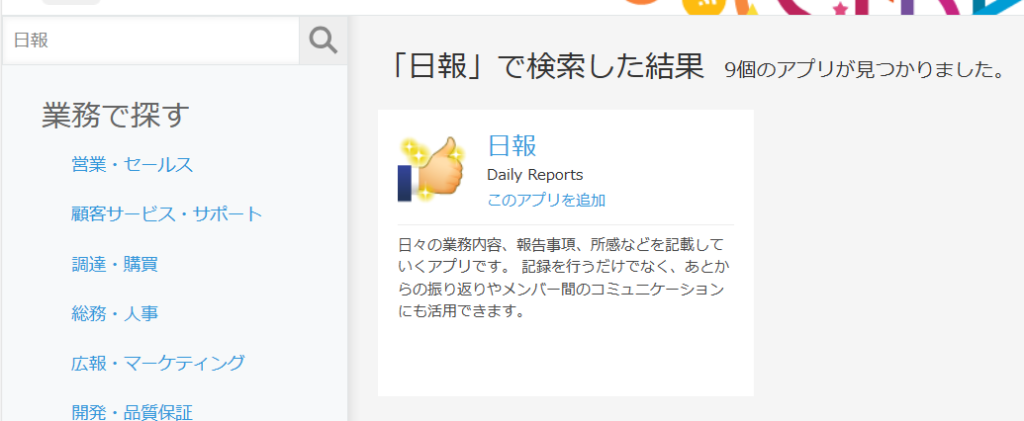
検索すると出てきます。
そして日報アプリに「kintone研究日誌」と名付けましょう。そうです。毎日お昼休みに実施しているこの活動をkintoneのアプリに記録するのです!
そのほかには「ToDoリスト」や「ファイル管理」など、日常で必ず使うものをアプリ化するようにしてみましょう。
まとめ
あなたもkintoneを使ってみたくなりましたか?
- kintoneは無料の30日お試し版がある
- メールアドレスがあれば申し込める
- チュートリアルが用意されている
- 仲間と一緒に楽しもう
- 最後は、日常で使えるアプリを1つ作る
以上がお伝えしたかったポイントでした。
まだkintoneと出会っていない、あなた。お昼休みのお供にkintoneを触ってみるのはいかがですか?


